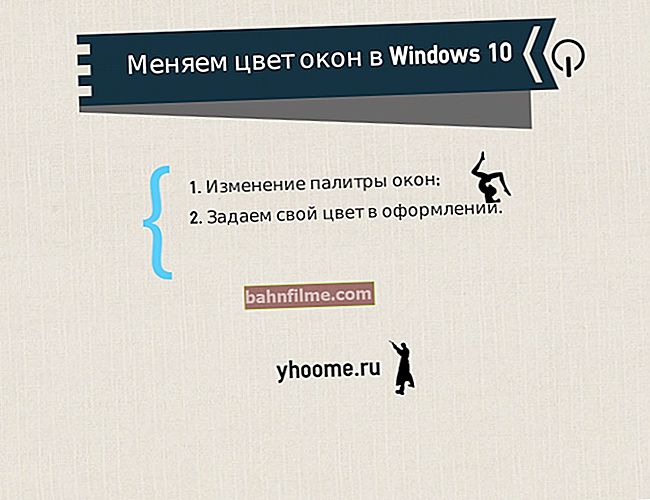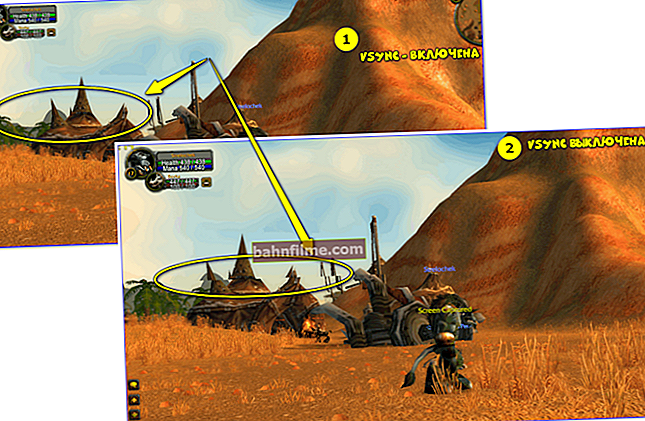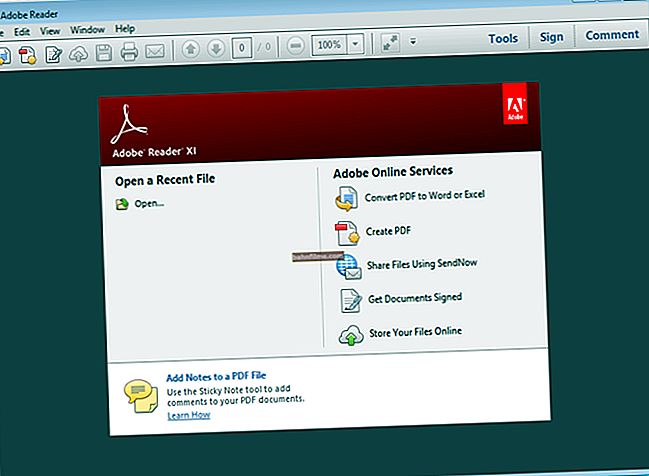يوم جيد!
يوم جيد!
لا يوجد الكثير من الذاكرة (خاصة عندما يتعلق الأمر بالهاتف)! وغالبًا ، من أجل تحرير الذاكرة الداخلية قليلًا ، أو لنقل المعلومات من جهاز إلى آخر ، يتعين علينا اللجوء إلى استخدام بطاقات SD ...
ولسوء الحظ ، فإن الروتين والمشاكل المتعلقة به لا تقل عن العديد من محركات الأقراص الأخرى (نفس محركات أقراص USB المحمولة ، على سبيل المثال).
في هذه المقالة ، أود التركيز على مشكلة شائعة واحدة: حول رؤية بطاقات microSD على الهواتف. هناك الكثير من الأسئلة المتعلقة بهم ، وقررت دمج بعضها (الأكثر شيوعًا) في تعليمة واحدة. أعتقد أن الملاحظة ستكون مفيدة جدًا لكل من يواجه مشكلة مماثلة.
الآن على وجه التحديد حول الموضوع ...
*
أسباب عدم رؤية الهاتف لبطاقة microSD
خطأ في البرنامج
ربما ، يجب أن تبدأ المقالة بأكثرها وضوحًا ... في كثير من الأحيان ، نظرًا لإخفاقات البرامج المختلفة ، قد تبدأ بعض التطبيقات بشكل غير صحيح في تحديد بطاقة الذاكرة (وبالتالي ، لن تعمل معها. بالمناسبة ، قد تصبح بحيث لا تكون في إعدادات Android على الإطلاق) المعروضة).
أول شيء يجب القيام به في هذه الحالة هو إعادة تشغيل الهاتف الذكي ببساطة (ملاحظة: للقيام بذلك ، اضغط باستمرار على زر الطاقة لمدة 3-5 ثوان حتى تظهر القائمة المقابلة ، المثال أدناه).

أعد تشغيل هاتفك الذكي
لإعادة تشغيل الجهاز قسريًا (على سبيل المثال ، بسبب تعليق "ميت") - تحتاج إلى الضغط باستمرار على زر الطاقة لمدة 10 ثوانٍ ...
بالمناسبة، إذا بدأ الهاتف في التجمد بعد توصيل بطاقة الذاكرة (للإبطاء والتصرف بشكل غير طبيعي) ، فهناك خطر كبير من أن بطاقة الذاكرة أصبحت غير صالحة للاستعمال (أي أنه يراها ، ويحاول العمل معها ، لكنه "لا يفعل ذلك" الجواب "...). في هذه الحالة ، حاول إزالة بطاقة SD وتوصيلها بجهاز الكمبيوتر الخاص بك (لفحص أكثر تفصيلاً ...).
كيفية التحقق من بطاقة الذاكرة (microSD) على الكمبيوتر (كمرجع)
1) أدخل بطاقة microSD في محول SD (ملاحظة: غالبًا ما يتم تضمينها في عملية الشراء) وقم بتوصيلها بالكمبيوتر. يرجى ملاحظة أنه يجب إدخال بطاقة microSD في المحول على طول الطريق (الكثير لا يفعل ذلك ، وبالتالي لا يمكن قراءة البطاقة على جهاز الكمبيوتر).
إذا لم يكن لديك قارئ بطاقة SD على جهاز الكمبيوتر الخاص بك ، فيمكنك شرائه من بعض المتاجر الصينية عبر الإنترنت (وهو جهاز بحجم محرك أقراص فلاش USB عادي) - //ocomp.info/kitayskie-internet-magazinyi. لغة البرمجة

إدخال بطاقة microSD في محول SD
2) انتقل إلى "هذا الكمبيوتر" ("جهاز الكمبيوتر") - من الأفضل أن تظهر بطاقة SD متصلة (كما في لقطة الشاشة أدناه).
إذا لم يحدث ذلك ، فحاول فتح إدارة الأقراص ومعرفة ما إذا كانت البطاقة مهيأة (ملاحظة: لا تظهر محركات الأقراص غير المهيأة في المستكشف على الإطلاق).

بطاقة ذاكرة
3) فتح الخصائص هذه بطاقة SD.

خصائص بطاقة SD
4) في التبويب "خدمة" قم بتشغيل فحص القرص بحثًا عن الأخطاء (انظر الشاشة أدناه).

خدمة - تحقق
5) قد يستغرق التحقق بعض الوقت. بعد إجراء ذلك ، سوف تكتشف ما إذا كانت هناك أخطاء على محرك الأقراص ، وما إذا تم إصلاحها. انظر المثال أدناه.

فحص القرص وإصلاحه
بالإضافة إلى المساعدة!

برامج إصلاح محركات أقراص USB المحمولة وبطاقات SD (التشخيص والاختبار والتهيئة والاسترداد) - //ocomp.info/usb-flash-utilityi.html
لم يتم تنسيق MicroSD (أو لماذا يظهر الخطأ "لا يمكن توصيل SD")
هناك العديد من أنواع مثل هذا الخطأ (اعتمادًا على إصدار Android والعلامة التجارية للهاتف نفسه (يظهر أحد الإصدارات في لقطة الشاشة أدناه)).

تعذر توصيل microSD
في أغلب الأحيان ، يظهر الخطأ بسبب حقيقة أن:
- بطاقة SD مهيأة لشيء غير مألوف لنظام Android نظام الملفات (على سبيل المثال ، NTFS. سيرى الكمبيوتر مثل هذه البطاقة ، ولكن على الأرجح لن يرى الهاتف *) ؛

نظام ملفات بطاقة SD
- إذا كان حجم بطاقة SD أكبر من 32 جيجابايت ، فمن المرجح أن تكون مهيأة بتنسيق exFAT (على الأقل العديد من بطاقات SD تأتي معها بشكل افتراضي).لا تدعم جميع الهواتف الذكية نظام الملفات هذا ؛
- تلف نظام الملفات ببساطة. إذا قمت بتوصيل بطاقة الذاكرة هذه بجهاز كمبيوتر ، فسترى في الخصائص FAT 32 (على سبيل المثال) و RAW.
لإصلاح مثل هذه المشكلات ، يكفي تهيئة بطاقة SD إلى FAT 32 (* باستثناء الحالات التي تكون فيها بطاقة الذاكرة غير متوافقة مع الجهاز ؛ المزيد حول هذا لاحقًا في المقالة).
كيفية تهيئة بطاقة الذاكرة إلى FAT32
الطريقة الأولى (في Windows)
1) قم بتوصيل بطاقة SD بجهاز الكمبيوتر وانتقل إلى "هذا الحاسوب" . (يمكنك الضغط على المجموعة Win + E ، وبعد فتح المستكشف ، حددها في القائمة اليسرى ، انظر المثال أدناه)

هذا الحاسوب
2) بعد ذلك ، على بطاقة SD ، انقر بزر الماوس الأيمن واختر "صيغة..." .

تهيئة بطاقة SD
3) في الخطوة التالية ، حدد نظام ملفات FAT32 وانقر فوق "لتبدأ" .
مهم! سيؤدي التنسيق إلى تدمير جميع البيانات الموجودة على محرك الأقراص.

نظام الملفات FAT32
4) إذا سارت الأمور على ما يرام ، ستظهر رسالة تفيد بأن التنسيق قد اكتمل. يمكنك إخراج بطاقة microSD والاتصال بهاتفك.

اكتمل التنسيق!
الطريقة الثانية (من خلال المرافق الخاصة)
إذا لم يكن من الممكن تهيئته باستخدام أدوات Windows (على سبيل المثال ، قد يبدأ نظام التشغيل في التجميد عند الوصول إلى محرك الأقراص) ، فإنني أوصي بتجربة الإصدار الخاص. خدمات. على سبيل المثال ، يمكن لـ JetFlash Recovery Tool أو SD Formatter تنسيق بطاقات SD المعيبة والضعيفة الأداء. أوصي بتجربته (أعطي رابطًا لهم أدناه).
البرامج والأدوات المساعدة لإصلاح محركات الأقراص المحمولة وبطاقات SD - //ocomp.info/usb-flash-utilityi.html#i-2

النافذة الرئيسية لأداة استرداد JetFlash - لقطة شاشة
إضافة!

كيفية تهيئة بطاقة الذاكرة (تعليمات) - //ocomp.info/kak-otformatirovat-kartu-pamyati.html
عدم توافق بطاقة الذاكرة مع الهاتف
تختلف بطاقات الذاكرة عن بعضها البعض ليس فقط في الحجم والشركة المصنعة ، ولكن أيضًا في النوع والفئة (سرعة التشغيل). كتوضيح مرئي ، أذكر صورة لحزمة من شركة مصنعة معروفة: انتبه إلى علامة SDXC.

كينغستون - صورة تغليف بطاقة SD
في الواقع ، بمعرفة نوع البطاقة الخاصة بك ، يمكنك بسهولة معرفة ما إذا كان الهاتف سيكون قادرًا على العمل معها: فقط افتح مواصفات الجهاز (يجب تضمينه مع الجهاز الجديد ، أو يمكنك استخدام الإنترنت في بعض الأحيان يمكن العثور على هذه المعلومات على العبوة).
بالمناسبة ، الهواتف القديمة نسبيًا لا يمكنها دعم بطاقات الذاكرة بجميع الأحجام. ألقِ نظرة على صورة العبوة لأحد هواتف Samsung الاقتصادية. يجب أيضًا توضيح هذه النقطة ...

دعم بطاقات لا تزيد عن 16 جيجا بايت
إضافة!
يمكنك معرفة المزيد حول أنواع بطاقات الذاكرة ، والفئات ، وما إلى ذلك من هذه الملاحظة: //ocomp.info/kompyuter-ne-vidit-kartu-microsd.html#__SD
اتصال ضعيف (مثل أكسدة التلامس والغبار)
في بعض الحالات (في حالة سقوط الهاتف ، أو استخدامه في غرف مغبرة أو حيث توجد رطوبة عالية ، وما إلى ذلك) ، فقد يتحول الأمر إلى اتصال "ضعيف" بجهات الاتصال النحاسية لبطاقة الذاكرة مع جهات اتصال الهاتف. نتيجة لذلك ، لن يراها الجهاز ببساطة ، كما لو لم يكن متصلاً.

جهات اتصال microSD
في هذه الحالة ، يمكنك التوصية بإزالة بطاقة الذاكرة من الجهاز ومسح نقاط التلامس بمسحة كحولية. يرجى ملاحظة أنه يجب القيام بذلك بعناية: سمك البطاقة ليس كبيرًا ، ويمكن أن يتلف بسهولة.
سوف ألاحظ، والتي لا يمكن استبعادها أيضًا من وجود مشكلة في المسارات على الهاتف. كقاعدة عامة ، يكون تنظيفها أكثر صعوبة (يعتمد من نواح كثيرة على طراز الجهاز). في بعض الحالات يفضل الاتصال بالخدمة من أجل هذا ...
متى يمكننا القول أن هناك مشكلة في الجهاز في الهاتف:
- لا يرى 2-3 بطاقات SD مختلفة (تعمل على أجهزة أخرى: الكمبيوتر الشخصي ، والكمبيوتر المحمول ، وما إلى ذلك) ؛
- لقد تحققت من أن بيانات بطاقات SD (التي تقوم بتوصيلها *) متوافقة مع جهازك ، وأنها منسقة في نظام الملفات الصحيح (غالبًا FAT 32) ؛
- يمكنك إعادة ضبط الجهاز على إعدادات المصنع (كيفية القيام بذلك) ، لكنه لم يعط أي نتائج.
تلف بطاقة الذاكرة
في أغلب الأحيان ، تصبح بطاقة الذاكرة غير قابلة للاستخدام بسبب التلف الميكانيكي (على سبيل المثال ، يضع الكثيرون البطاقة في جيوبهم ، ثم يجلسون أو يستديرون دون جدوى  ).أيضًا ، غالبًا ما تكون هناك حالات عندما يكون المستخدمون في عجلة من أمرهم لتوصيل / فصل بطاقة SD عن الهاتف بسرعة والضغط عليها بقوة ، "اجعلها" تتصدع.
).أيضًا ، غالبًا ما تكون هناك حالات عندما يكون المستخدمون في عجلة من أمرهم لتوصيل / فصل بطاقة SD عن الهاتف بسرعة والضغط عليها بقوة ، "اجعلها" تتصدع.

بطاقات microSD المكسورة
بشكل عام ، انتبه أولاً إلى مظهر البطاقة: ليس من الضروري على الإطلاق كسرها إلى النصف (كما في الصورة أعلاه). غالبًا ما تكون هناك حالات يتم فيها "قطع" حافة صغيرة فقط من البطاقة ...
عندما يمكننا القول بشكل عام أن بطاقة SD تالفة * (بافتراض عدم وجود آثار مرئية عليها):
- قمت بتوصيله بـ 2-3 أجهزة مختلفة (كمبيوتر شخصي ، هاتف ، كمبيوتر محمول) ولم يتعرف عليه أي منهم (لم يره) ؛
- نظف نقاط التلامس النحاسية بمسحة كحولية ، لكن هذا أيضًا لم ينجح ؛
- حاول تهيئته على جهاز كمبيوتر خاص. الأدوات المساعدة (التي "ترى" في بعض الحالات حتى محركات الأقراص المحمولة / بطاقات SD التي لا يعرضها Windows) ؛
- من المستحسن للغاية أن نصدق الضباط أيضًا. موقع الشركة المصنعة لبطاقة SD الخاصة بك (قد يحتوي على أدوات استرداد خاصة).
مهم!
إذا كانت هناك صور ومقاطع فيديو (وملفات أخرى) لا تنسى على بطاقة الذاكرة - فلا تتعجل في التخلص منها. في المدن الكبيرة ، هناك خدمات تتعامل باحتراف مع استعادة البيانات (على الرغم من أنها ليست رخيصة ، لكنها لا تزال ...). من الممكن أن يتمكنوا من سحب شيء من بطاقتك.
أسئلة شائعة
لماذا ، عندما يكون الهاتف متصلاً بجهاز كمبيوتر ، لا يرى Windows بطاقة الذاكرة (على الرغم من أن الهاتف يعمل معها وكل شيء على ما يرام) ...
على الأرجح ، لا يُسمح بنقل الملفات في إعدادات Android (على سبيل المثال ، الهاتف افتراضيًا ، عندما يكون متصلاً بمنفذ USB للكمبيوتر ، يتم شحنه فقط). يتم ذلك لأسباب أمنية.
كيفية التمكين: نعم ، ما عليك سوى الانتقال إلى قسم إعدادات Android "اتصال الجهاز" ، علامة تبويب مفتوحة "USB" ووضع شريط التمرير في الوضع "نقل الملف" (انظر لقطة الشاشة أدناه).

إعدادات Android - نقل الملفات / قابل للنقر
علاوة على ذلك ، من خلال تشغيل المستكشف وإدخال ذاكرة الهاتف ، سترى أن بطاقة SD قد بدأت في الظهور (انظر الشاشة أدناه). يمكنك العمل معه بنفس الطريقة كما هو الحال مع محرك أقراص عادي متصل ...

يتم عرض بطاقة SD في المستكشف
لقد قمت بتوصيل بطاقة ذاكرة بجهاز الكمبيوتر الخاص بي ، لكن Windows لم يكتشفها أيضًا: جهاز الكمبيوتر فارغ. ماذا لو لم يكن الهاتف ولا Windows يرى SD؟
1) انتبه لما إذا تم إدخال بطاقة microSD بالكامل في محول SD (انظر الصورة أدناه). هذا أحد أكثر أخطاء المبتدئين شيوعًا.

إدخال بطاقة microSD في محول SD
2) حاول الجري إدارة القرص ، ربما لم يتم تنسيق بطاقة الذاكرة الخاصة بك (إذا كانت بطاقة الذاكرة الخاصة بك غير مهيأة ، فلن يعرضها المستكشف في بعض الحالات ، لكن إدارة القرص ترى كلاً من محركات الأقراص المهيأة وغير المهيأة)

diskmgmt.msc - بدء إدارة القرص
3) تحقق مما إذا كان قارئ البطاقة الخاص بك يظهر في مدير الجهاز (كيفية فتحه). من المحتمل أن Windows يفتقر ببساطة إلى برامج تشغيل لجهازك.
للمساعدة! كيفية تحديث برامج التشغيل تلقائيًا (أفضل الأدوات المساعدة) - //ocomp.info/update-drivers.html

إدارة الأجهزة - فحص برنامج التشغيل
4) هناك عروض خاصة لتشخيص واستعادة بطاقات الذاكرة. الأدوات المساعدة (سبق ذكر الرابط أعلاه ، مرة أخرى: //ocomp.info/usb-flash-utilityi.html). من المستحسن استخدام مساعدتهم.
اذا كان لم تعط جميع الخطوات المذكورة أعلاه نتائج ، ولم يتم رؤية بطاقة SD الخاصة بك بواسطة أجهزة مختلفة من 2-3 ، على الأرجح أنها تالفة. هنا ، إما الاتصال بالخدمة (لمحاولة استخراج بعض البيانات منها) ، أو ببساطة استبدال البطاقة بأخرى جديدة.
اشتريت بطاقة ذاكرة بسعة 512 جيجا بايت ، لكن لا يمكنني كتابة أكثر من 16 جيجا بايت ، نوع من الخطأ. ما يجب القيام به؟
من الصعب أن نقول على وجه اليقين (ربما بعض الأخطاء المنطقية) ، ولكن هناك احتمال كبير بأنك "سقطت" للإعلان: بعض المصنعين الصينيين يبالغون عمدًا في تقدير سعة ذاكرة بطاقات SD الخاصة بهم (محركات أقراص فلاش USB). أولئك. الحجم الحقيقي لبطاقة الذاكرة ، على سبيل المثال ، 16 جيجا بايت ، ويبيعونها على أنها 128 جيجا بايت (على سبيل المثال).
علاوة على ذلك ، ما هو أكثر إثارة للاهتمام ، إذا قمت بتوصيله بجهاز كمبيوتر / هاتف ، فستشاهد في الخصائص 128 جيجابايت ، ولكن عندما تحاول كتابة بعض البيانات إليه لن يعمل أكثر من 16 جيجابايت (حقيقي)!
بشكل عام ، هذا الموضوع واسع جدًا. أوصي بقراءة إحدى مقالاتي السابقة (الرابط أدناه).

كيفية اكتشاف الحجم الحقيقي لمحرك أقراص فلاش واستعادة أدائه (المنتجات المزيفة الصينية لـ 120 ، 240 ، 500-1000 جيجابايت) - //ocomp.info/kak-uznat-realnyiy-obem-fleshki.html
تم الكشف عن بطاقة الذاكرة الخاصة بي ويمكنني فتحها. لكن الملفات (الصور ومقاطع الفيديو والمستندات) كانت مفقودة عليها. هل من الممكن استعادتها بطريقة ما؟
من الصعب الجزم بذلك. يعتمد الكثير على كيفية "اختفائهم": تمت إزالتها ببساطة من خلال المستكشف ، إما نتيجة لهجوم فيروسي ، أو تم تنسيق محرك الأقراص ، أو أي شيء آخر ...
لكن بشكل عام ، هناك فرص معينة. أوصي بقراءة أحد إرشاداتي ، الرابط أدناه (استعاد العديد من المستخدمين بالفعل بعض بياناتهم المفقودة باستخدامه).
تعليمات!

كيفية استرداد الصور والمستندات من بطاقة ذاكرة MicroSD أو محرك أقراص فلاش USB - //ocomp.info/kak-vosstanovit-foto-s-sd-karty.html
*
الوظائف الإضافية مرحب بها ...
أتمنى لك كل خير!